快捷键|统信 UOS 自研「截图录屏」软件,官方详解简单实用的操作技巧( 二 )
按下快捷键 Ctrl + Alt + R, 进入录屏模式 。
在截图模式里 , 单击【录屏】按钮 , 也可以进入录屏模式 。
第二步、设置录屏所需功能
在录屏模式下 , 单机录屏工具栏上的按钮 , 你可以录制声音、摄像头画面、按键显示等 。
1)设置录屏格式、帧数
2)选择录屏范围:
a.全屏录制 , 直接单击屏幕 , 默认录制全屏 。
b.区域录制 , 按住鼠标左键拖动鼠标 , 选中录制区域 。
3)选择录制声音的来源:
在工具栏单击录音开启图标 , 选择声音来源 , 单击选择开启【系统音频】或者【麦克风】 , 也可以两个都开启 。
4)录屏时 , 显示键盘的操作:
在工具栏单击显示按键图标「Fn」 , 可以在录屏时显示键盘操作 , 最多可同时显示 5 个按键 。
5)摄像头录制的时候 , 开启摄像头 。
在工具栏单击开启摄像头图标 , 拖拽摄像头窗口可以调整位置
6)录屏时 , 显示鼠标的操作 。
在工具栏单击录制鼠标图标 , 单击选择【显示光标】或【显示点击】 , 也可以两个都选择 。
第三步、录屏开始
单击
3 秒后开始录屏
第四步、结束录屏 , 保存文件
按下快捷键 Ctrl + Alt + R, 或者单击屏幕右下角的录制图标 , 结束录屏 。 录制好的视频默认保存在电脑桌面 。
03 截图录屏「快捷键」
熟练地使用这些快捷键 , 将大大提升操作效率!
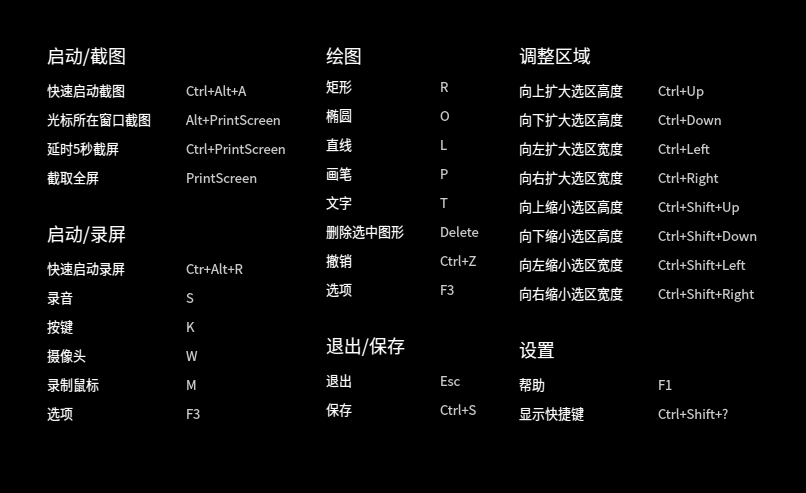
文章图片
推荐阅读
- 快捷键|笔记本电脑有哪些隐藏功能
- 问题|统信 UOS V20 专业版(1043)推送更新:支持 LoongArch64 架构
- 服务器|解决CentOS迁移难题,统信发布服务器系统迁移软件有易
- 测试|飞利信智能会议系统与统信服务器操作系统完成产品互认证明
- Super|统信UOS:学会这些电脑窗口神操作,瞬间成为「桌面管理大师」
- 模式|5分钟复电!一键顺控为供电按下快捷键
- Tencent|原生版微信上架统信UOS应用商店:适配X86、ARM、LoongArch架构
- 飞腾|原生版微信登陆统信UOS应用商店,已适配X86/ARM/LoongArch架构
- 办公|统信UOS助手发布:支持“一键秒传”
- 中国电子|国产电脑+国产系统:龙芯 3A 5000 运行统信 UOS 上机演示







